Efektyvių reklamos grafikos ir vaizdo įrašų kūrimas Snapchat platformai neturi būti sudėtingas. Su Snap Publisher turi įrankį, kuris padeda greitai ir lengvai kurti patrauklias reklamas. Nesvarbu, ar nori sukurti paprastą paveikslėlį su tekstu, ar animuotą vaizdo įrašą, su šiuo vadovu gausi visą informaciją, kad akimirksniu sukurtum savo pirmąją reklamą sukurti.
Svarbiausi pastebėjimai
- Snap Publisher leidžia kurti reklamos grafikas ir vaizdo įrašus.
- Tu gali konvertuoti esamus vaizdo įrašus į vertikalų formatą.
- Jis suteikia galimybes pridėti paveikslėlių, tekstų ir muzikos.
- Peržiūros ir atsisiuntimo funkcija užtikrina paprastą valdymą.
Žingsnis po žingsnio vadovas
Norėdamas pradėti kūrybinį procesą Snap Publisher, sek šiuos paprastus veiksmus. Įsitikink, kad naudoji programinę įrangą pagal nurodymus.
Žingsnis 1: Prieiga prie Snap Publisher
Pirmiausia atverk Snap Publisher paspaudęs „Kurti reklamas“. Naudotojo sąsaja atsidarys ir tu galėsi pradėti kurti tiesiogiai.
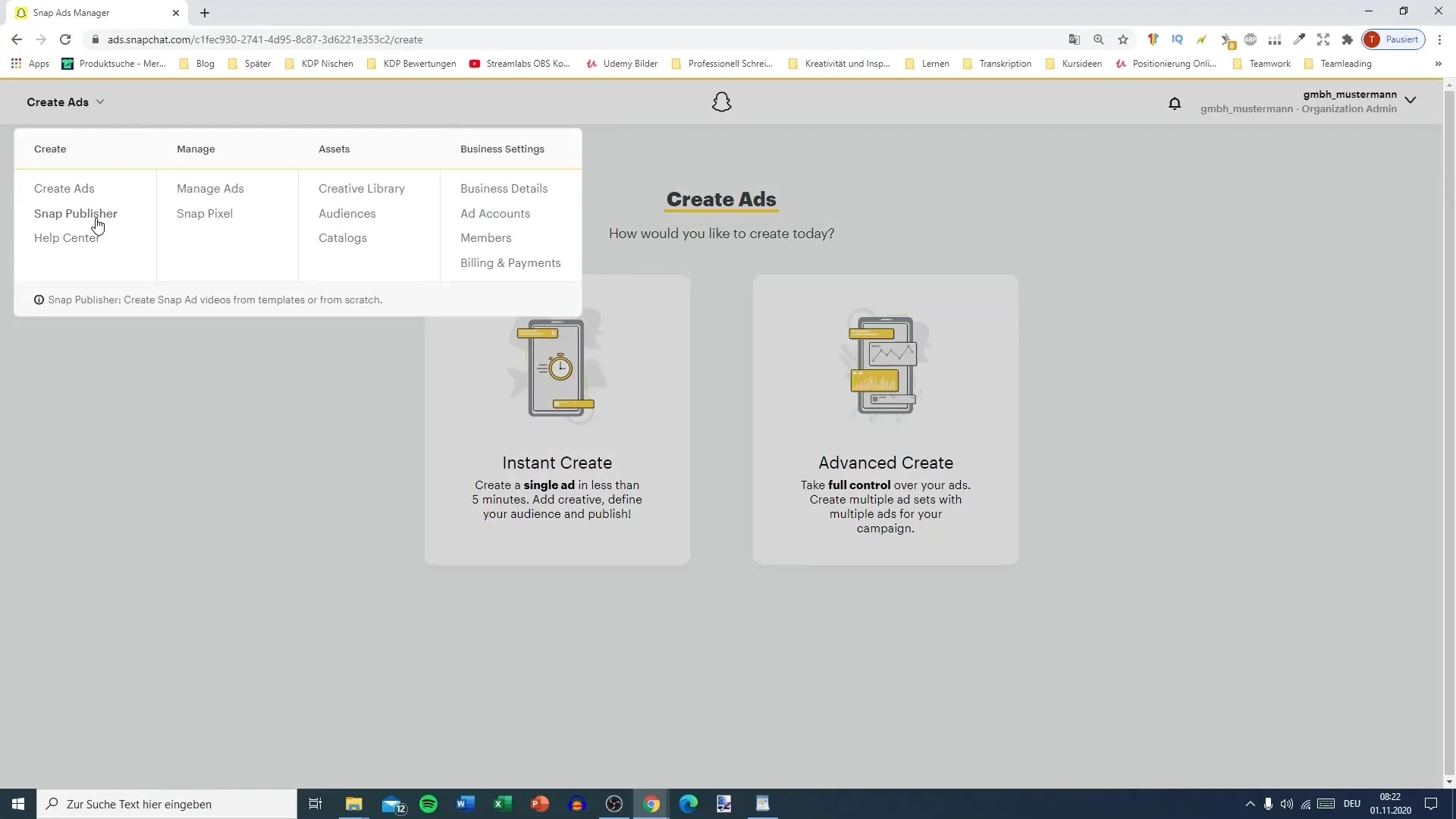
Žingsnis 2: Įkelti vaizdo įrašą
Jei jau turi vaizdo įrašą, kurį nori naudoti, dabar jį įkelk. Snap Publisher konvertuos horizontalų vaizdo įrašą į vertikalų formatą, idealiai tinkantį parodyti Snapchat.
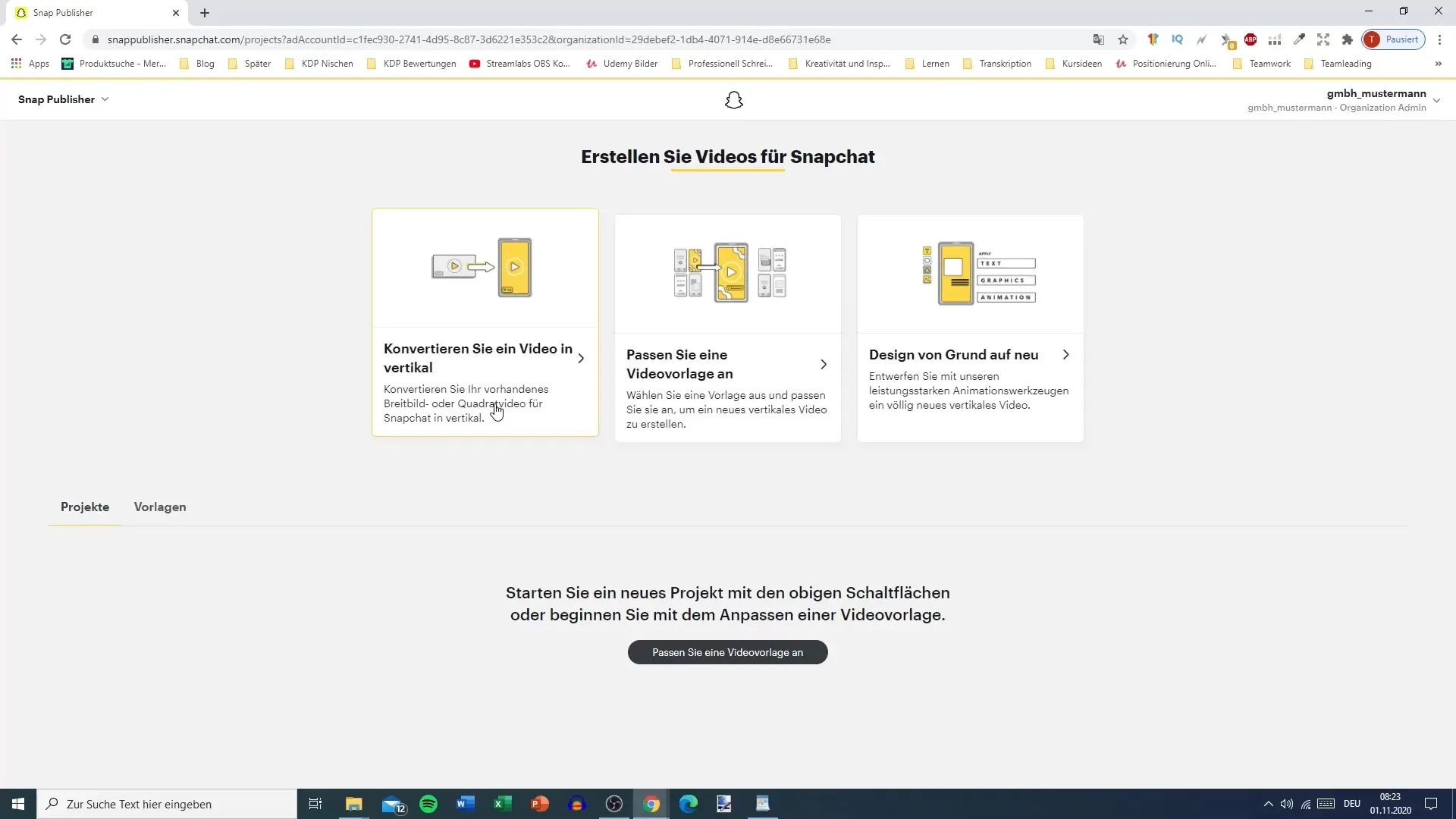
Žingsnis 3: Sukurti naują grafiką
Jei nori visiškai nuo nulio sukurti naują grafiką, gali pasinaudoti Snap Publisher galingomis funkcijomis. Pasirink „Sukurti naują dizainą“ parinktį.
Žingsnis 4: Pridėti medijas
Paspausk pliuso ženklą, kad pridėtum paveikslėlius, vaizdo įrašus, tekstus ar formas. Turi galimybę įkelti šiuos elementus iš savo medijos bibliotekos arba pasirinkti iš paruoštų parinkčių.
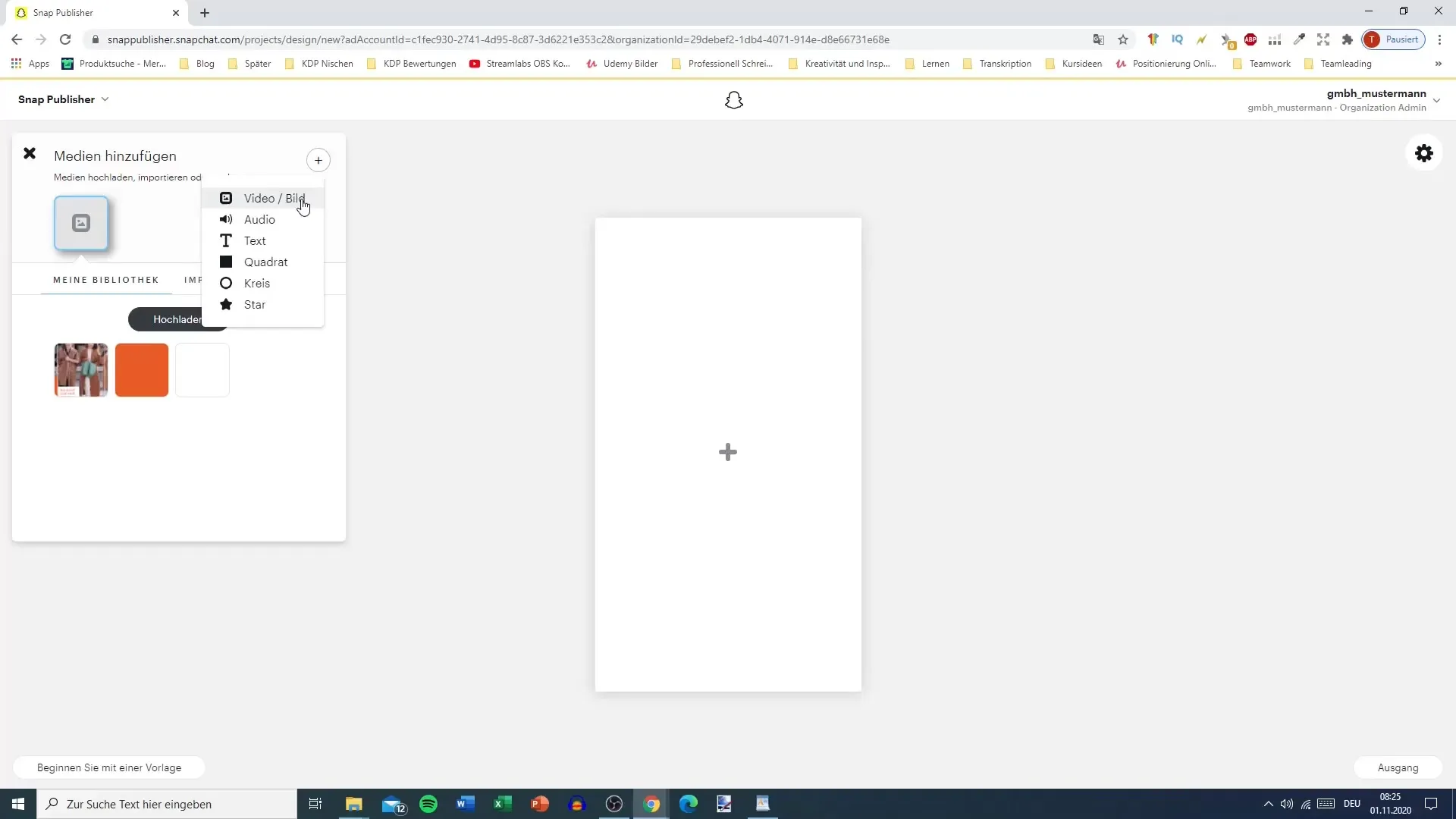
Žingsnis 5: Redaguoti grafiką
Pasirinktą paveikslėlį dabar gali redaguoti. Gali pritaikyti reklamos trukmę ir nustatyti, kada tam tikri elementai turėtų pasirodyti. Naudodamas raktinius kadrus, gali sukurti animuotus perėjimus.
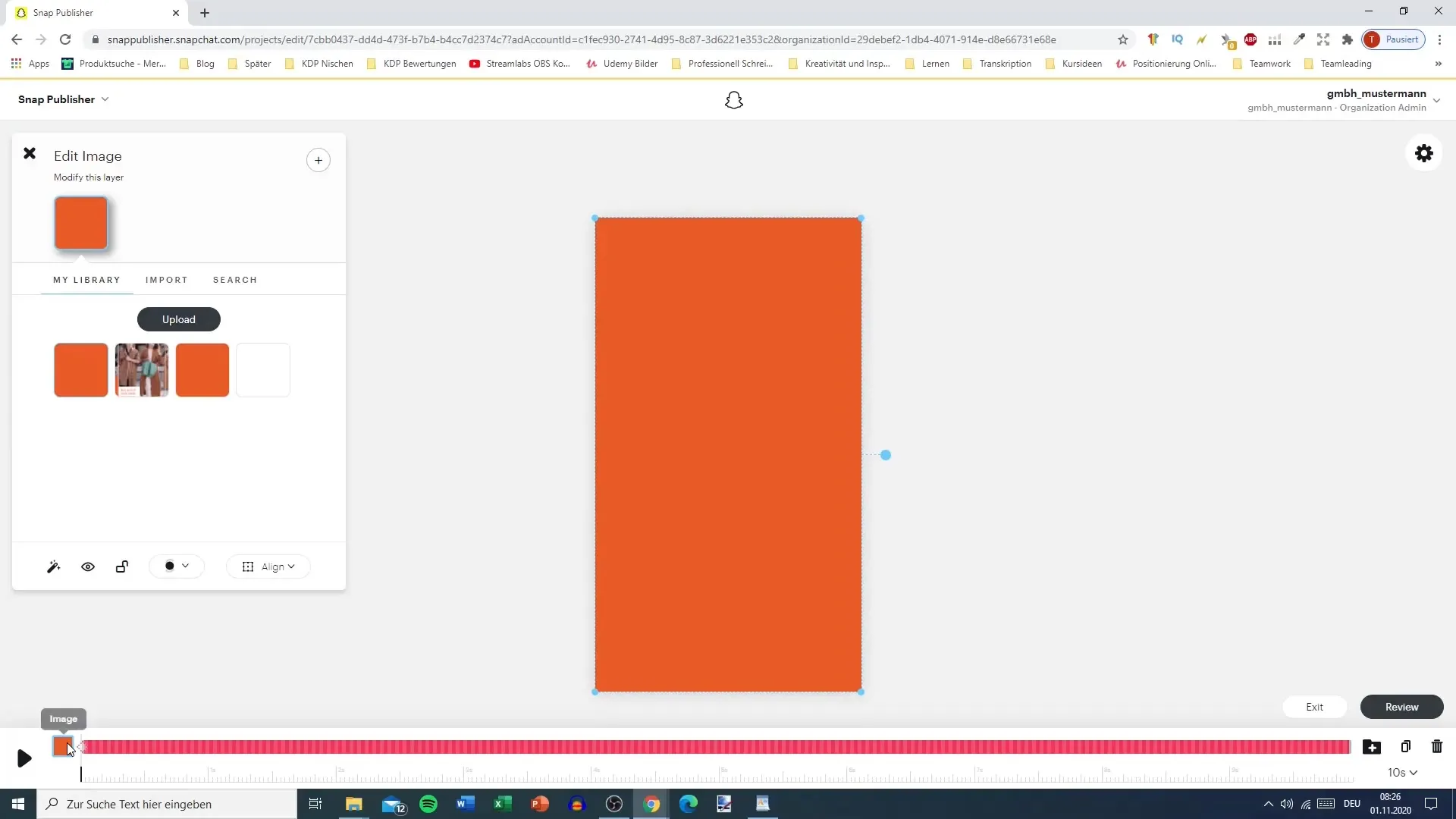
Žingsnis 6: Pridėti tekstą
Norėdamas pridėti tekstą prie savo grafikos, vėl paspausk pliuso ženklą ir pasirink teksto parinktį. Gali pritaikyti šriftą, dydį ir spalvą. Įsitikink, kad tekstas yra gerai skaitomas ir vizualiai patrauklus.
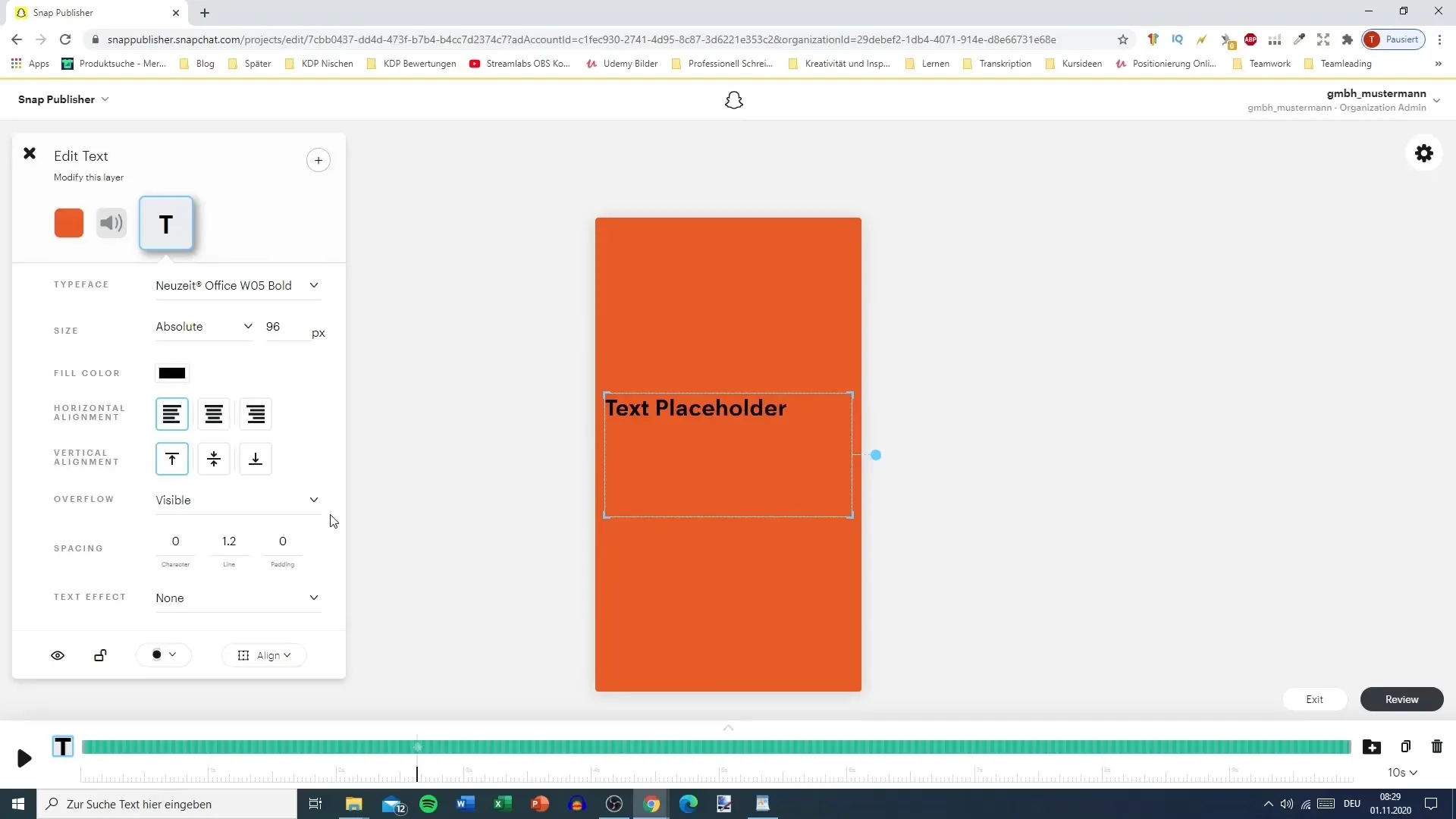
Žingsnis 7: Fono ir formos
Jei nori naudoti foną ar specialias formas, gali taip pat pridėti jas per pliuso ženklą. Taip padarysi savo reklamą dar unikalų ir patrauklesnį.
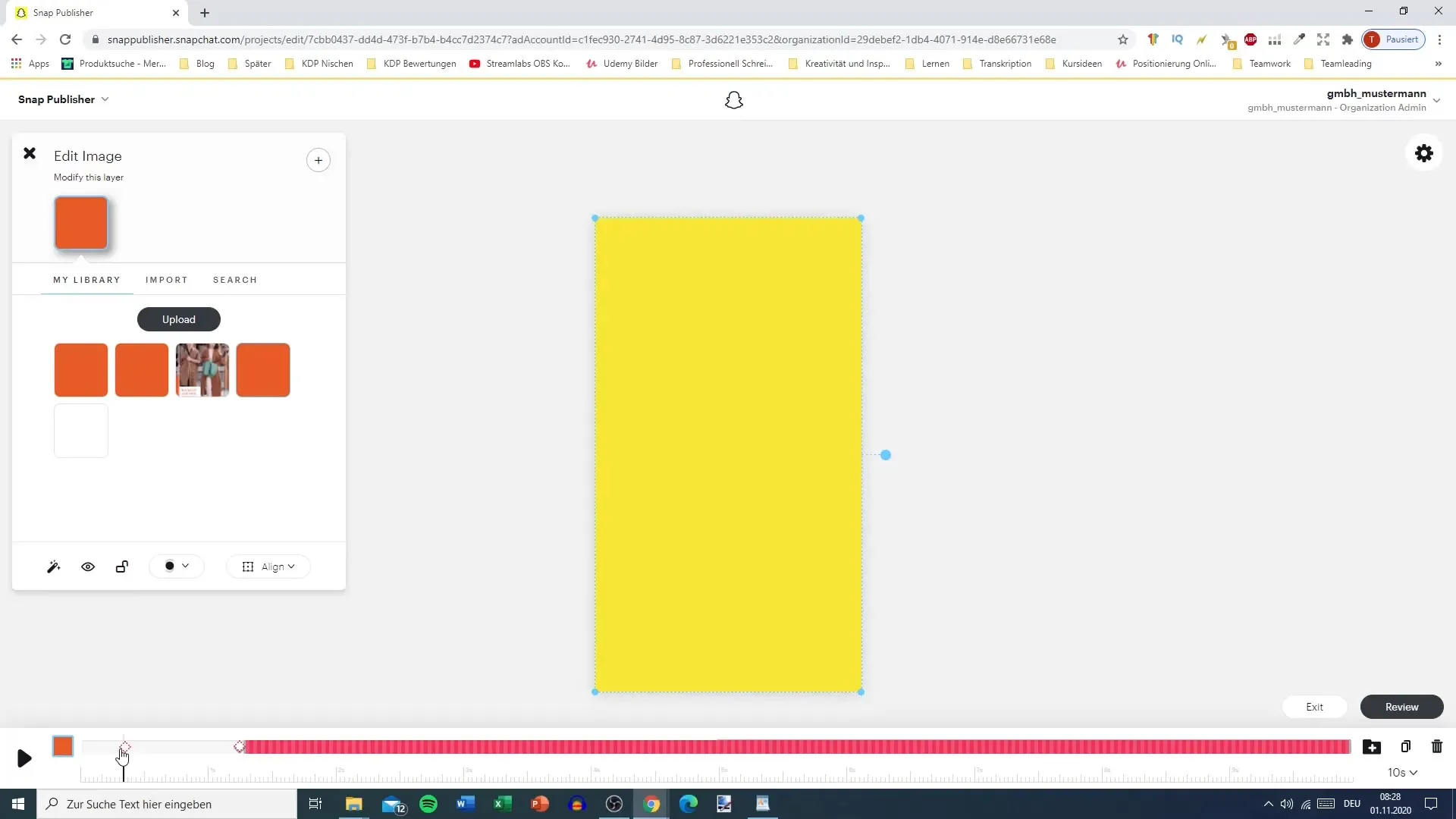
Žingsnis 8: Pridėti muziką
Norėdamas savo grafikai suteikti daugiau dinamikos, gali Snap Publisher taip pat įkelti muziką. Atmink, kad reguliuotum garsumą, kad jis atitiktų peržiūrą.
Žingsnis 9: Reklamos peržiūra
Prieš užbaigdamas projektą, paspausk peržiūros mygtuką, kad pamatytum savo reklamą veiksmų metu. Taip galėsi įsitikinti, kad viskas atrodo taip, kaip tu nori.
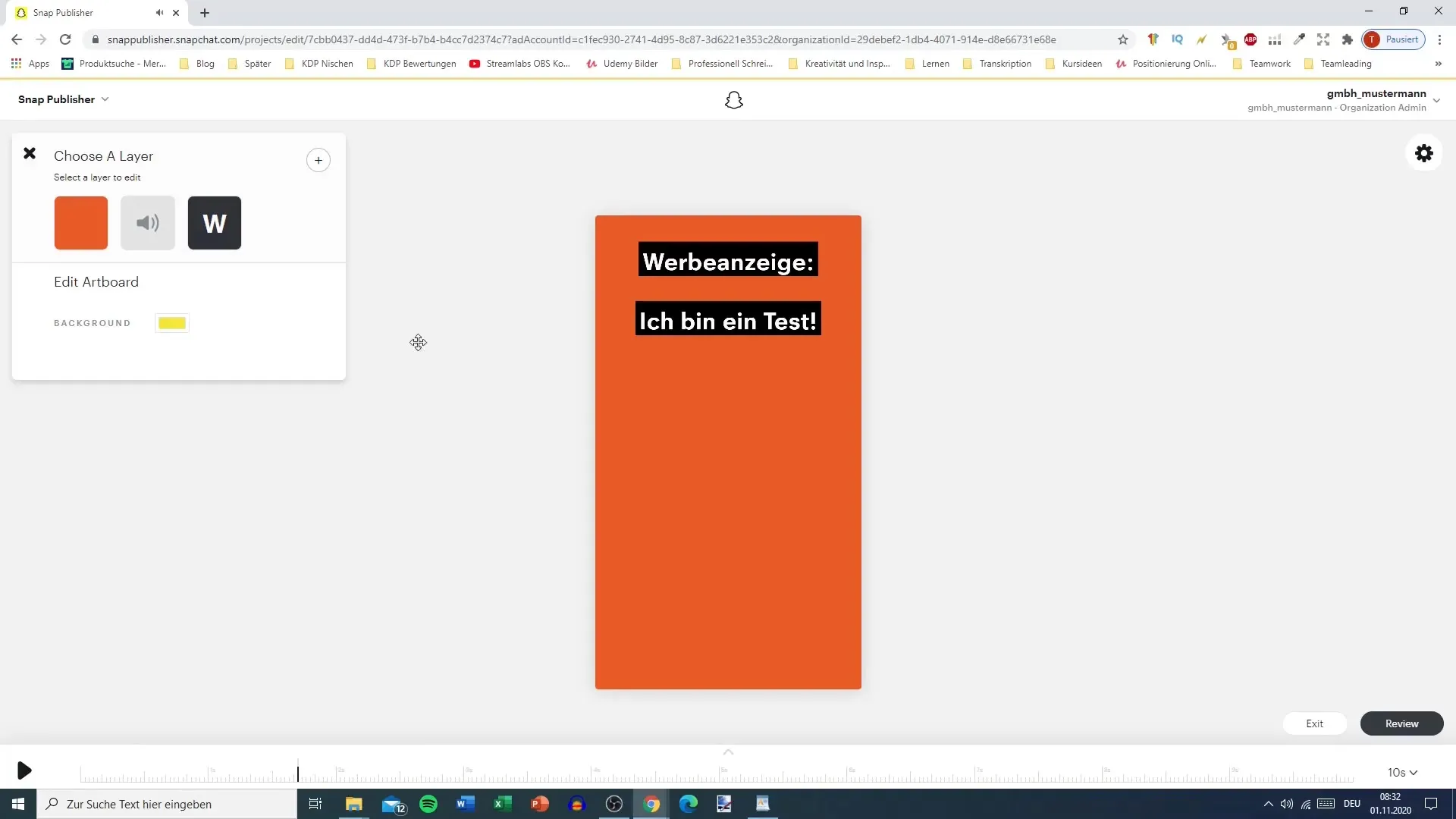
Žingsnis 10: Atsisiųsti arba siųsti į kūrybos biblioteką
Jei esi patenkintas dizainu, gali atsisiųsti reklamą arba tiesiogiai ją įkelti į Snapchat kūrybos biblioteką. Pasirink „Atsisiųsti vaizdo įrašą“, kad gautum vietinę kopiją. Alternatyviai, gali taip pat siųsti reklamą tiesiai į kūrybos biblioteką.
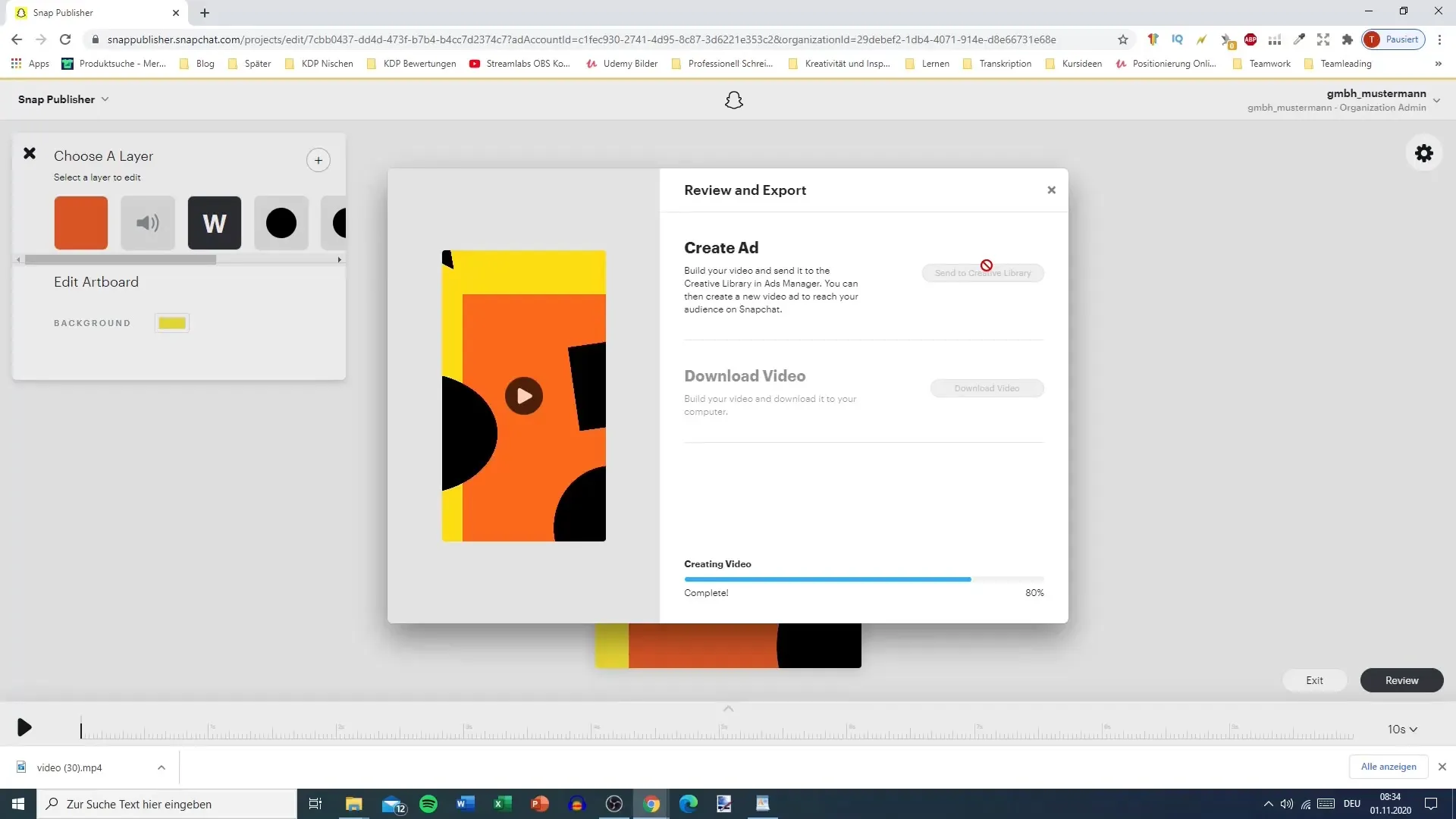
Santrauka – kurti Snapchat reklamą su Snap Publisher
Su Snap Publisher turi paprastą, bet galingą įrankį, kad sukurtum kūrybines reklamas. Įkeldamas vaizdo įrašus, redaguodamas paveikslėlius, pridėdamas tekstus ir muziką, taip pat testuodamas ir saugodamas savo reklamas, kuri dos patrauklų turinį, kuris puikiai tinka naudoti Snapchat platformoje.
Dažnai užduodami klausimai
Kas yra Snap Publisher?Snap Publisher yra įrankis reklamos grafikų ir vaizdo įrašų kūrimui Snapchat platformai.
Ar galiu konvertuoti vaizdo įrašus į vertikalų formatą?Taip, Snap Publisher automatiškai konvertuoja horizontalų vaizdo įrašą į vertikalų formatą.
Kaip galiu pridėti muziką prie savo projekto?Gali įkelti muziką paspaudęs pliuso ženklą ir pasirinkęs garso parinktį.
Ar yra peržiūros funkcija Snap Publisher?Taip, gali peržiūrėti savo reklamą, prieš ją išsaugodamas arba įkeldamas.
Kas nutinka po atsisiuntimo?Po atsisiuntimo gali saugoti vaizdo įrašą lokaliai arba įkelti į kūrybos biblioteką.


